League of Legends Hata Kodu 003 Nasıl Onarılır
Yayınlanan: 2022-12-23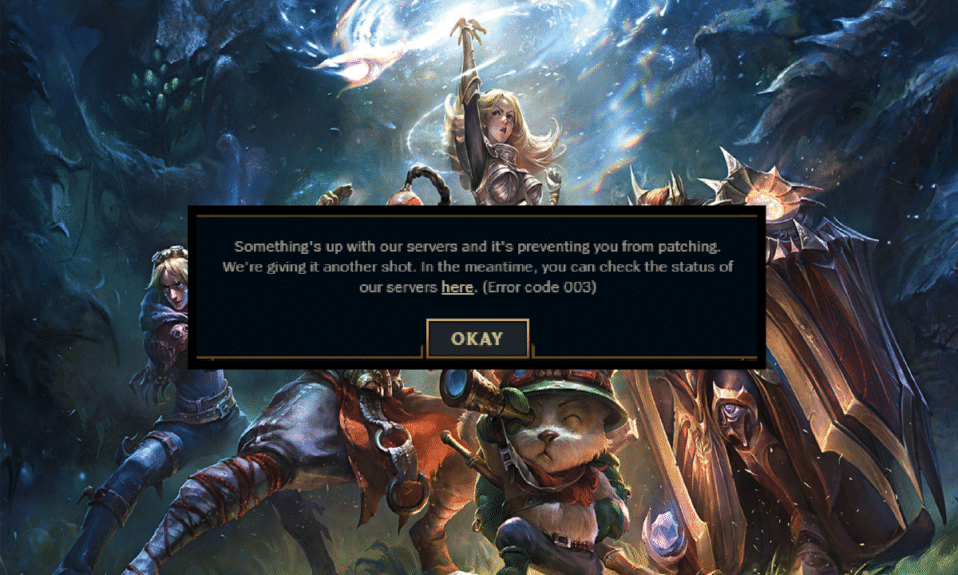
League of Legends şüphesiz ünlü bir çevrimiçi çok oyunculu oyundur, ancak birçok kullanıcı LoL sunucularına giriş yapmaya çalıştıklarında League of Legends hata kodu 003 ile karşılaştıklarından şikayetçidir. Windows 10 PC'nizde League of Legends hatası 003'ü düzeltmek istiyorsanız, bu soruna neden olan nedenleri bilmelisiniz. Bu, Windows 10 PC'nizde 003 League of Legends hata kodunu nasıl düzelteceğinizi anlamanıza yardımcı olan soruna neden olan tüm nedenleri kapsar.
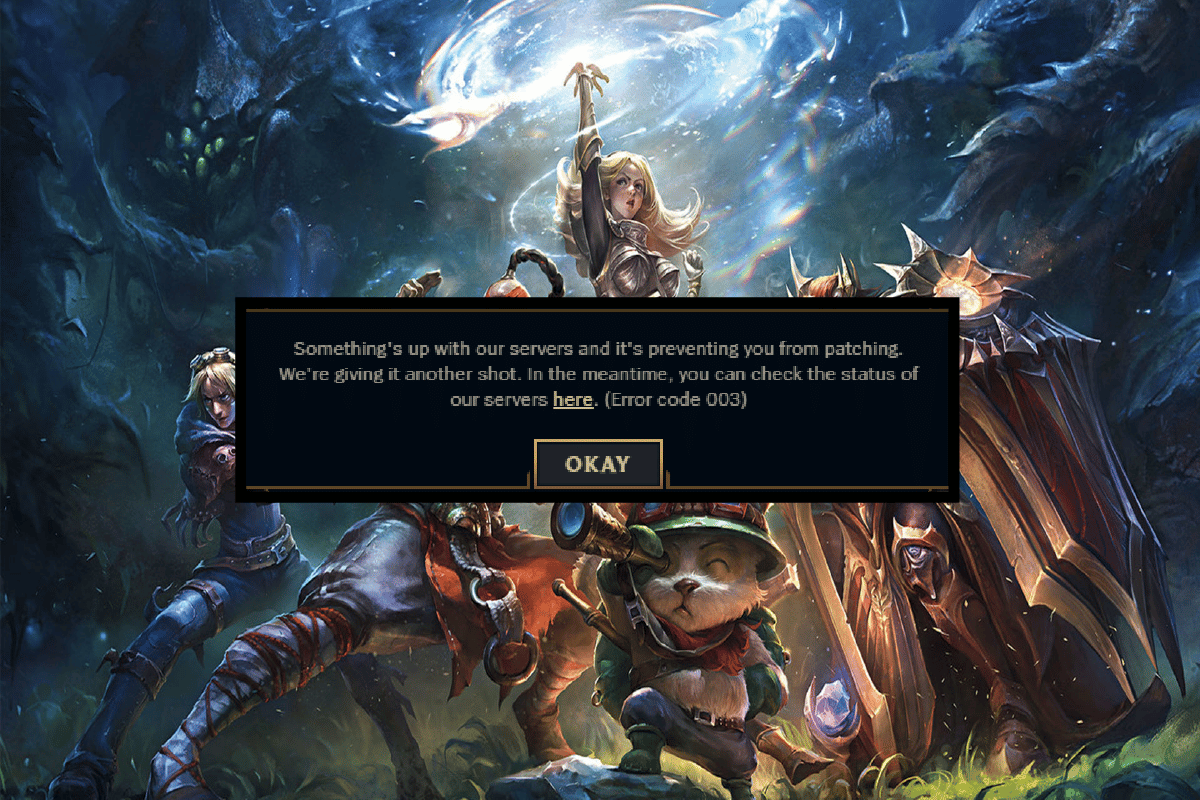
İçindekiler
- League of Legends Hata Kodu 003 Nasıl Onarılır
- Yöntem 1: Temel Sorun Giderme Adımları
- Yöntem 2: League of Legends'ı Yönetici Olarak Çalıştırın
- Yöntem 3: Dosya Gezgini'nde LoL_air_client Klasörünü Sil (Varsa)
- Yöntem 4: Dosya Ana Bilgisayarlarını Ayarlayın
- Yöntem 5: DNS Önbelleğini ve Verilerini Temizle
- Yöntem 6: Sürücü Alanını Temizle
- Yöntem 7: DNS Adresini Değiştir
- Yöntem 8: Sanal Özel Ağ Kullanın
- Yöntem 9: Ağ Ayarlarını Sıfırla
- Yöntem 10: Oyunu Yeniden Yükle
League of Legends Hata Kodu 003 Nasıl Onarılır
Windows 10 PC'nizde League of Legends hata kodu 003'ün birkaç nedeni vardır. İşte onlardan birkaçı.
- Başlatılan oyunun yönetici hakları yoktur. Bu nedenle, PC'niz yama yapmasına izin vermez.
- Bilgisayarınızda yeterli alan yok. Yamalama (oyunu geliştirmek için ek kodlar dahil etme eylemi) biraz alan gerektirir.
- Oyunun kurulum dosyaları ve yapılandırma dosyaları bozuk ve değiştirilmeleri gerekiyor.
- Oyun istemcisi PC'nizde bozuk veya bozuk.
- Aşırı korumacı antivirüs programı veya güvenlik duvarı oyunu engelliyor .
- Eski Windows 10 işletim sistemi ve ağ sürücüleri.
- Oyunu başlatmak ve oynamak için sabit bir internet bağlantısı yok .
- Yanlış yapılandırılmış oyun yükleme dosyaları olabilir.
- Bunun nedeni, uygun olmayan ağ ayarları ve DNS adresi yapılandırmaları olabilir.
League of Legends 003 hatasını düzeltmek için bu makaleyi okumaya devam edin.
Yöntem 1: Temel Sorun Giderme Adımları
Öncelikle hatayı çözmek için bazı temel yöntemleri uygulayalım.
1 A. PC'yi yeniden başlat
League of Legends ile ilgili tüm geçici sorunları çözmenin genel yolu, bilgisayarınızı yeniden başlatmaktır. Windows 10 Bilgisayarı Yeniden Başlatmanın veya Yeniden Başlatmanın 6 Yolu kılavuzumuzda belirtilen adımları izleyerek bilgisayarınızı yeniden başlatabilirsiniz.
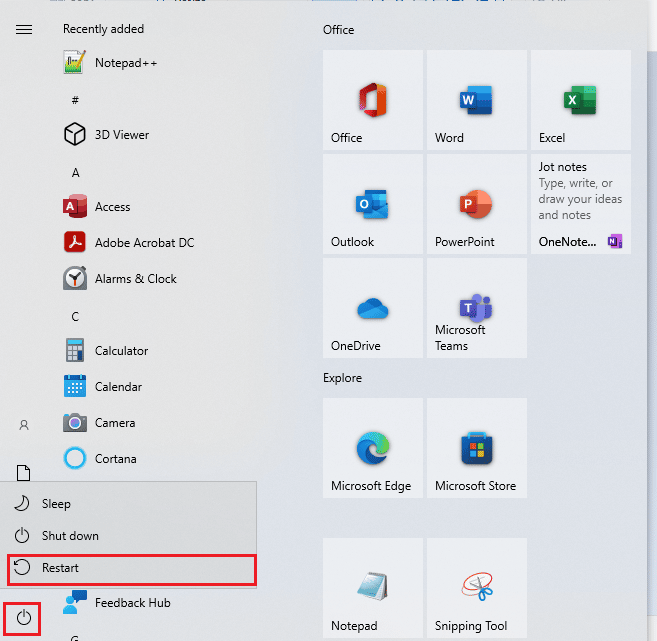
1B. Sunucu Çalışma Süresini İzleyin
Çok sık olarak, sunucu tarafındaki sorunlardan dolayı League of Legends hata kodu 003 ile karşılaşabilirsiniz. Sunucunun çevrimdışı olup olmadığını veya bazı teknik sorunları olup olmadığını kontrol etmek için aşağıdaki adımları izleyin.
1. Resmi Riot sunucusu durum güncelleme sayfasını ziyaret edin.
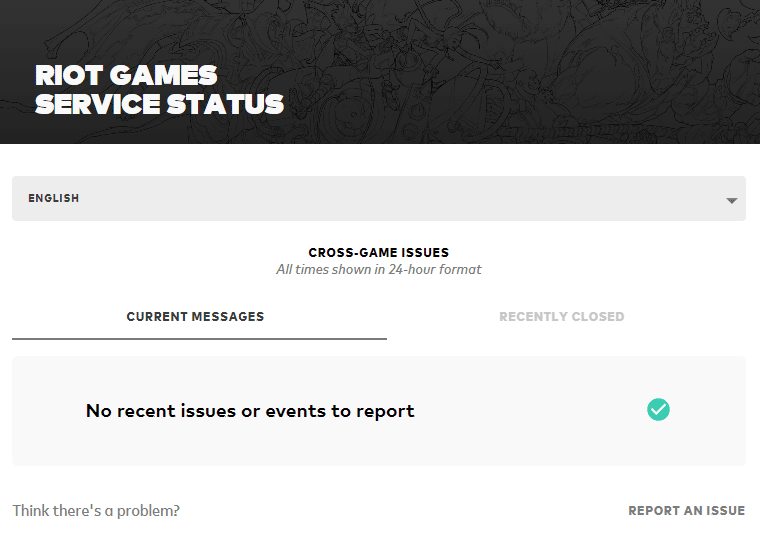
2. Ardından aşağı kaydırın ve League of Legends'ı seçin.
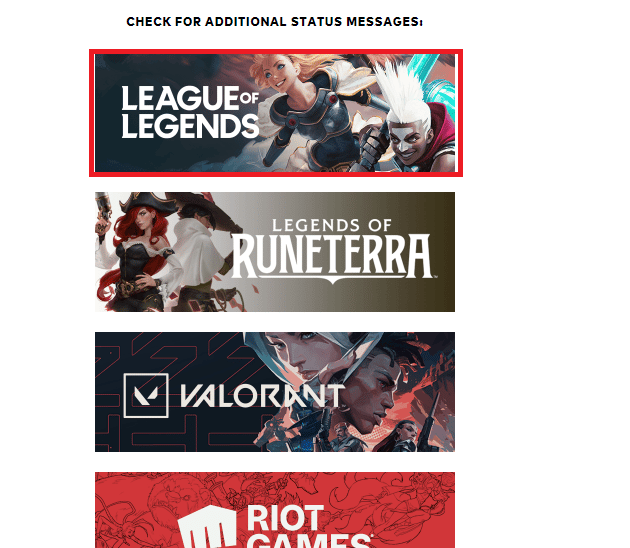
3. Ardından, devam etmek için Bölgenizi ve Dilinizi seçin.
Bir sonraki sayfada, sunucu sonu hataları için herhangi bir bildirim görebilirsiniz. Varsa, çözülene kadar beklemeniz gerekir.
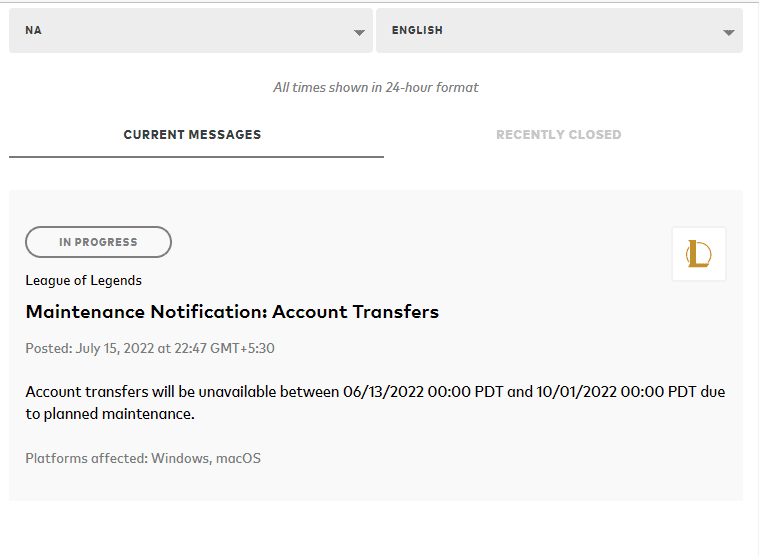
Ayrıca Okuyun: Windows 10'da League of Legends Hata Kodu 900'ü Düzeltin
1C. Oyuna tekrar giriş yap
Herhangi bir hata mesajı görüntülenmeden önce oyundan çıkış yaparak da tartışılan hatayı düzeltebilirsiniz. Daha sonra bir süre bekleyebilir veya bilgisayarınızı yeniden başlatabilirsiniz. Ardından, aşağıda anlatıldığı gibi tekrar oturum açın.
1. Oyuna girerken Alt + F4 tuşlarına basın.
2. Şimdi Oturumu Kapat'a tıklayın.
3. Oyundan çıkın ve bilgisayarınızı yeniden başlatın .
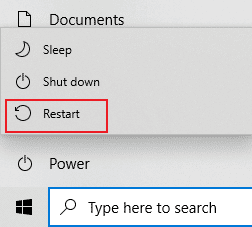
4. Kimlik bilgilerinizi girin ve oyuna tekrar giriş yapın.
1D. İnternet Bağlantısında Sorun Giderme
İnternet hızınızı düşüren ve bağlantınızı bozan bazı ağ veya bant genişliği sorunları olabilir. Bağlantınızın kararlı olduğundan ve iyi bir hıza sahip olduğundan emin olun. Speedtest sitesini ziyaret edin ve hızınızı kontrol etmek için hız testi yapın. Bu hatayı çözmek için en az 5-10 MBPS bağlantı hızına sahip olmanız gerekir. Windows 10'da ağ bağlantısıyla ilgili sorunları gidermek için kılavuzumuzu takip edin.
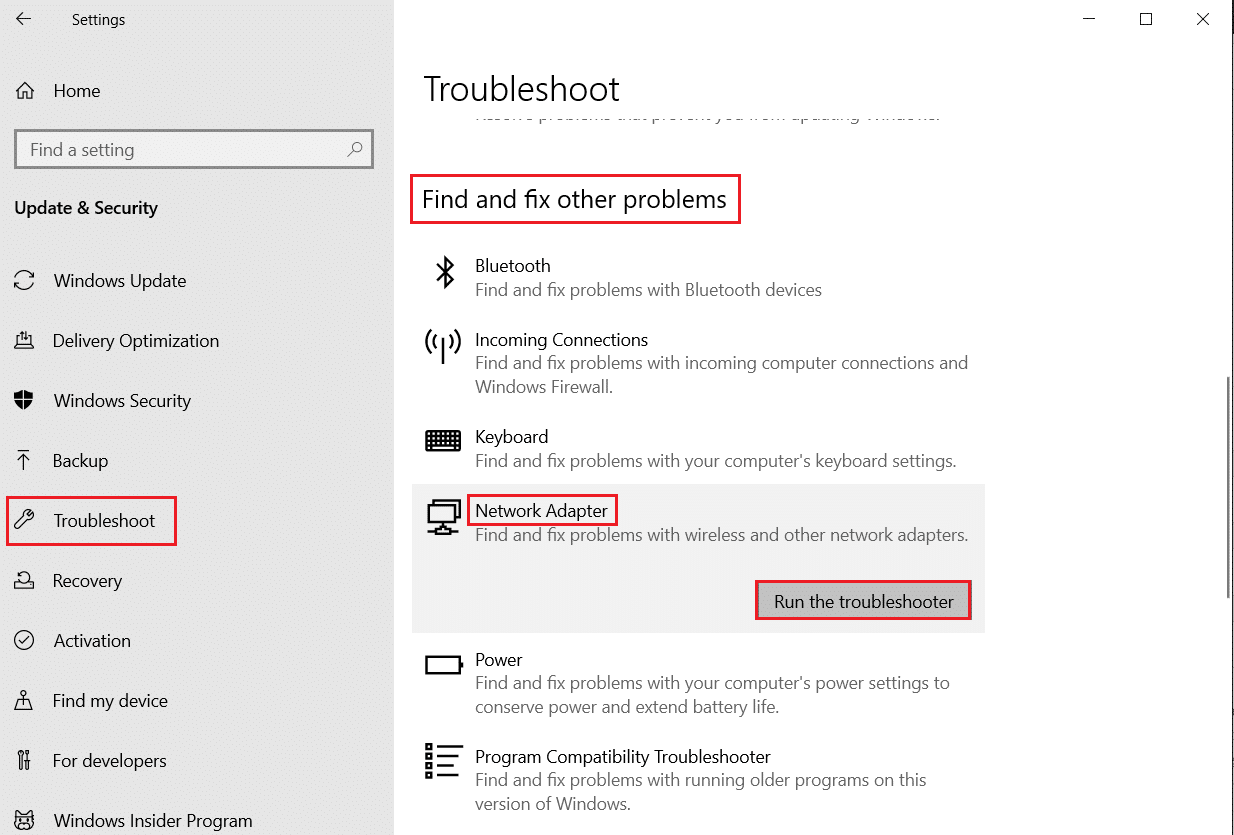
1E. Uygun Tarih ve Saat Ayarlarını Yapın
Bilgisayarınızdaki yanlış tarih ve saat ayarları, Windows PC'de League of Legends hata kodu 003'e katkıda bulunabilir. Windows 10 bilgisayarınızdaki tarih, bölge ve saat ayarlarını eşitlemek için aşağıda listelenen talimatları izleyin.
1. Windows Ayarları'nı açmak için Windows + I tuşlarına birlikte basın.
2. Şimdi gösterildiği gibi Zaman ve Dil seçeneğini seçin.
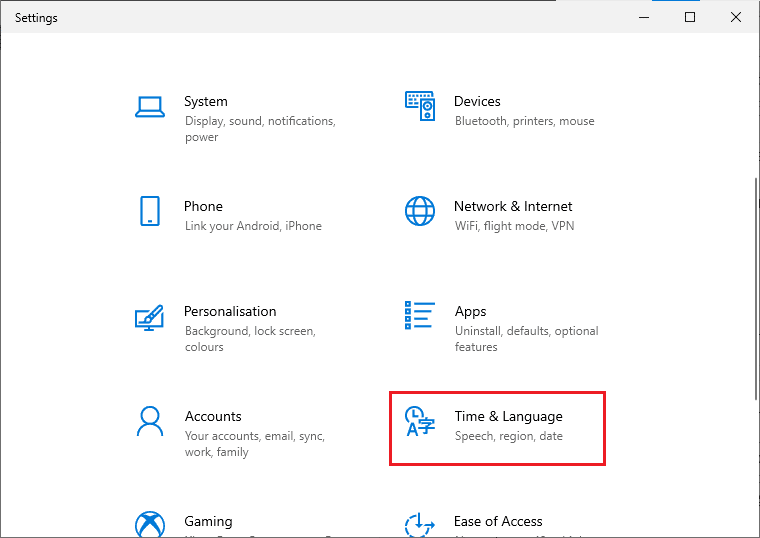
3. Ardından, Tarih ve saat sekmesinde, Saati otomatik olarak ayarla ve Saat dilimini otomatik olarak ayarla seçeneklerinin açık olduğundan emin olun .
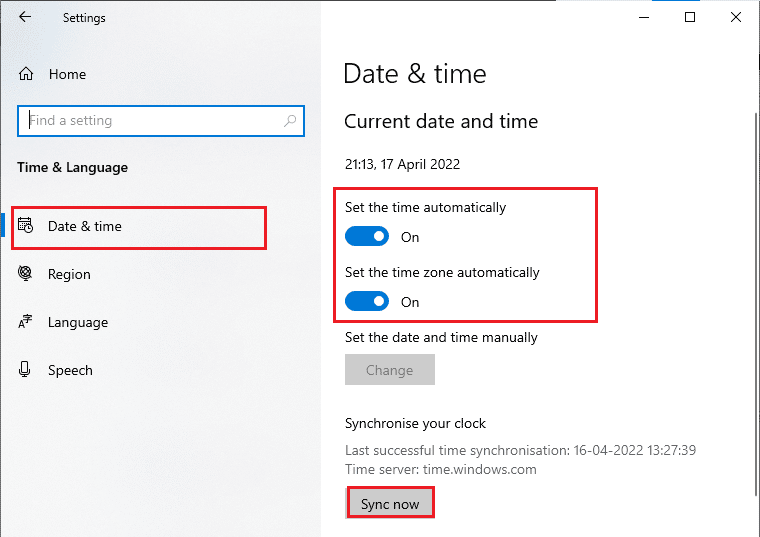
4. Ardından, yukarıda vurgulandığı gibi Şimdi eşitle'ye tıklayın. Sorunun çözülüp çözülmediğini kontrol edin.
Ayrıca Okuyun: Riot Hesabınızı Nasıl Silebilirsiniz?
1F. Tüm Arka Plan İşlemlerini Kapatın
Windows 10 PC'nizde çok fazla arka plan işlemi varsa, tüm bu görevler ağdan pay alacağı için ağ bağlantınıza o kadar kolay erişemezsiniz. Ayrıca RAM tüketimi daha fazla olacak ve oyunun performansı gözle görülür şekilde yavaşlayacak.
Windows 10 PC'nizdeki diğer tüm arka plan işlemlerini kapatmak için Windows 10'da Görev Nasıl Sonlandırılır kılavuzumuzu takip edin.
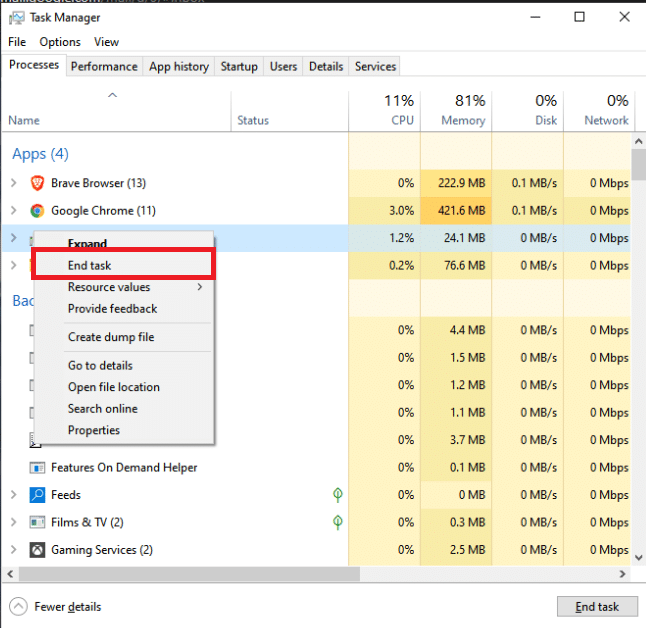
Tüm arka plan işlemlerini kapattıktan sonra League of Legends'ta bahsi geçen hatanın düzelip düzelmediğini kontrol edin.
1G. Windows işletim sistemini güncelleyin
Bilgisayarınızdaki tüm hatalar ve hatalı yamalar, Windows güncellemesi ile düzeltilebilir. Microsoft, tüm bu sorunları çözmek için sık sık güncellemeler yayınlar.
Bu nedenle, Windows İşletim Sisteminin güncellenmiş sürümünü kullanıp kullanmadığınızdan emin olun ve bekleyen güncellemeler varsa, Windows 10 En Son Güncelleme Nasıl İndirilir ve Kurulur kılavuzumuzu kullanın.
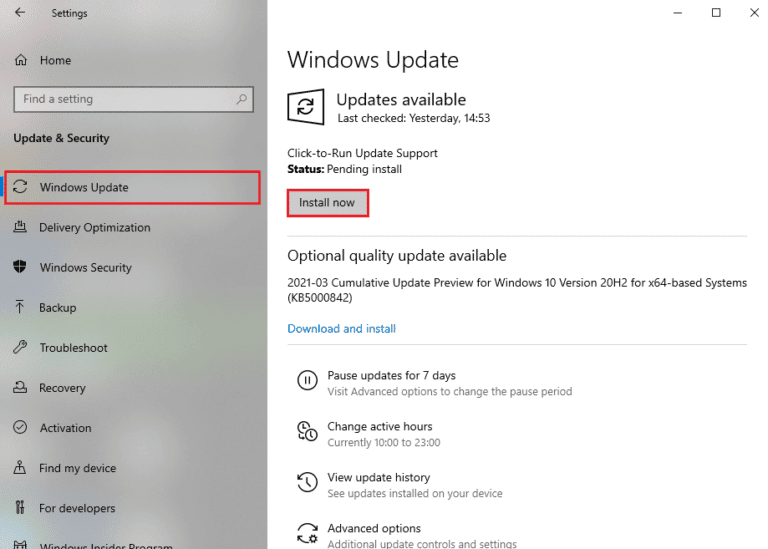
Windows İşletim Sisteminizi güncelledikten sonra League of Legends Hata kodu 003'ü düzeltip düzeltemediğinizi kontrol edin.
1H. Ağ Sürücülerini Güncelleyin
Herhangi bir oyunun keyfini hatasız çıkarmak istiyorsanız, sürücülerinizin mükemmel durumda olması gerekir. Sürücüler eskiyse veya hatalıysa, güncellediğinizden emin olun. Resmi web sitelerinden en yeni sürücü sürümlerini arayabilir veya manuel olarak güncelleyebilirsiniz.
Sürücünüzü güncellemek için Windows 10'da Ağ Adaptörü Sürücülerini Güncelleme kılavuzumuzu takip edin ve LoL'de tartışılan sorunu çözüp çözmediğinizi kontrol edin.
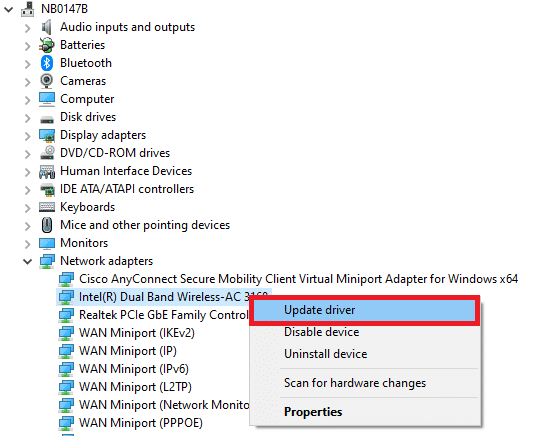
Ayrıca Okuyun: Windows 10'da League of Legends Hatası 004'ü Düzeltin
1I. Ağ Sürücülerini Geri Al
Bazen, ağ sürücülerinizin mevcut sürümü oyununuzda çakışmalara neden olabilir ve bu durumda, yüklü sürücülerin önceki sürümlerini geri yüklemeniz gerekir. Bu işleme sürücülerin geri alınması denir ve Windows 10'da Sürücüleri Geri Alma kılavuzumuzu izleyerek bilgisayar sürücülerinizi önceki durumlarına kolayca geri alabilirsiniz.

1J. Ağ Sürücülerini Yeniden Yükleyin
Ağ sürücülerinizi güncelledikten sonra 003 League of Legends hata kodunu nasıl düzelteceğinizi bilmiyorsanız, uyumsuzluk sorunlarını gidermek için sürücüleri yeniden yükleyin. Sürücüleri bilgisayarınıza yeniden yüklemenin birkaç yolu vardır. Yine de, Windows 10'da Sürücüleri Kaldırma ve Yeniden Yükleme kılavuzumuzda belirtildiği gibi ağ bağdaştırıcısı sürücülerini kolayca yeniden yükleyebilirsiniz.
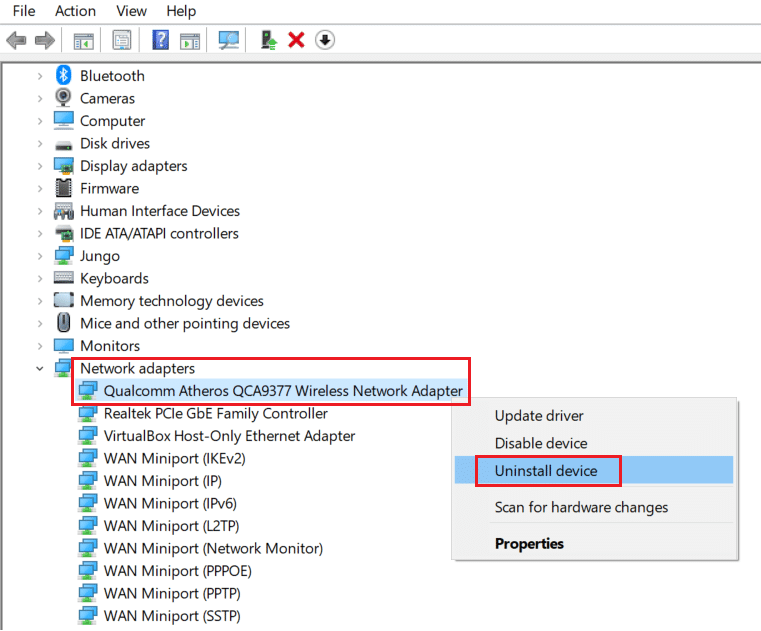
Ağ sürücülerini yeniden yükledikten sonra, League of Legends'a hatasız erişip erişemediğinizi kontrol edin.
1K. Antivirus'ü Geçici Olarak Devre Dışı Bırakın (varsa)
Tartışılan soruna neden olan diğer bir olası neden, güvenlik paketinizdir. Virüsten koruma programlarınız LoL dosya ve klasörlerini bir tehdit olarak algıladığında, çeşitli çakışmalarla karşılaşırsınız. Bu nedenle, Windows 10'da Antivirüs Geçici Olarak Nasıl Devre Dışı Bırakılır kılavuzumuzu okuyun ve virüsten koruma programınızı PC'nizde geçici olarak devre dışı bırakmak için talimatları izleyin.
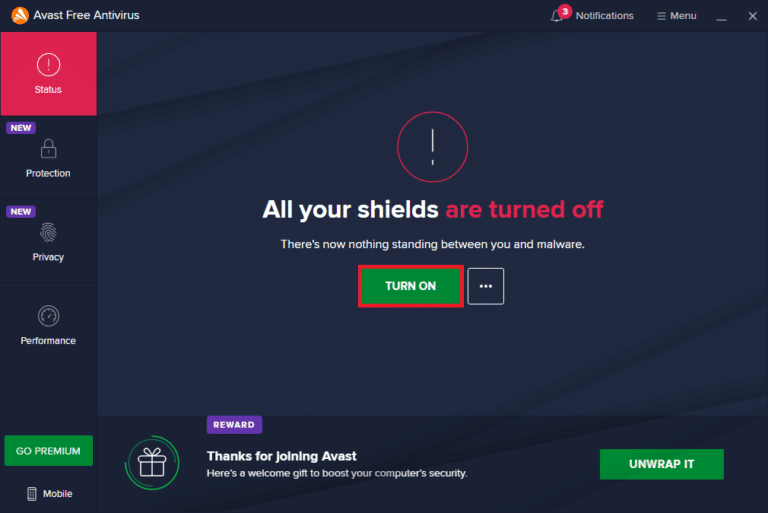
Windows 10 PC'nizde League of Legends hata kodu 003'ü düzelttikten sonra, güvenlik paketi olmayan bir bilgisayar her zaman bir tehdit oluşturacağından antivirüs programını yeniden etkinleştirdiğinizden emin olun.
Ayrıca Okuyun: Avast'ı Engelleyen League of Legends'ı (LOL) Düzeltin
1L. Windows Defender Güvenlik Duvarını Devre Dışı Bırak
Bazen bilgisayarınızdaki Windows Defender Güvenlik Duvarı, bazı güvenlik nedenlerinden dolayı oyunun açılmasını engelleyebilir. Windows Defender Güvenlik Duvarını nasıl devre dışı bırakacağınızı bilmiyorsanız, Windows 10 Güvenlik Duvarını Devre Dışı Bırakma kılavuzumuzu inceleyin ve verilen talimatları izleyin.
Uygulamaya izin vermek için Windows Güvenlik Duvarı üzerinden Uygulamalara İzin Ver veya Engelle bu kılavuzu takip edebilirsiniz.
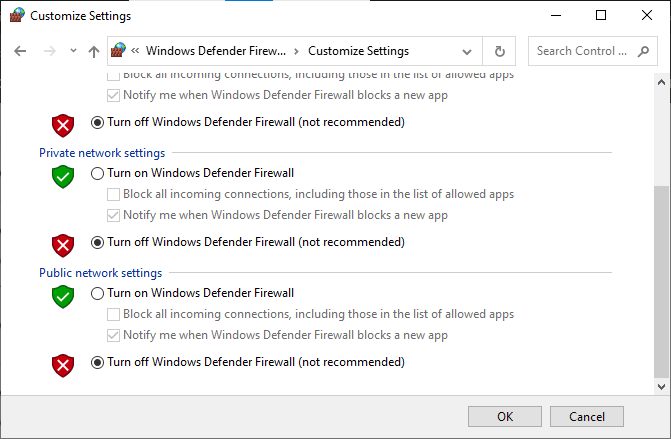
Güvenlik duvarı programı olmayan bir bilgisayar bir tehdit oluşturacağından, LoL'deki sorunu düzelttikten sonra Güvenlik Duvarı paketini yeniden etkinleştirdiğinizden emin olun.
Yöntem 2: League of Legends'ı Yönetici Olarak Çalıştırın
League of Legends Hata Kodu 003'ü Windows 10 bilgisayarınızda önlemek için League of Legends'ı aşağıda anlatıldığı gibi yönetici olarak çalıştırın.
1. Masaüstündeki League of Legends kısayoluna sağ tıklayın veya kurulum dizinine gidin ve üzerine sağ tıklayın.
2. Şimdi Özellikler seçeneğini seçin.
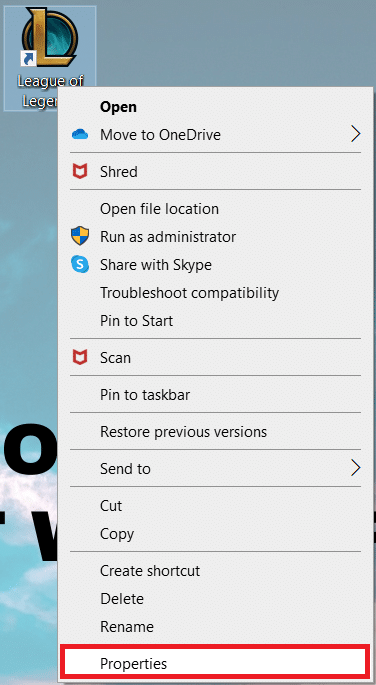
3. Ardından Uyumluluk sekmesine geçin ve Bu programı yönetici olarak çalıştır kutusunu işaretleyin.
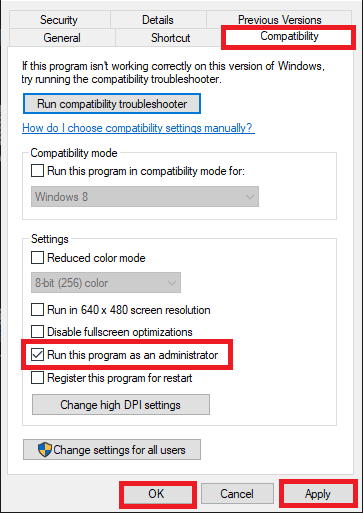
4. Son olarak, değişiklikleri kaydetmek için Uygula ve Tamam'a tıklayın.
Yöntem 3: Dosya Gezgini'nde LoL_air_client Klasörünü Sil (Varsa)
League of Legends Hatası 003'ü düzeltmenin bir diğer basit yolu, Dosya Gezgini'nde belirli bir klasörü silmektir. Bu, Windows 10'unuzdaki oyunla ilişkili bozuk bileşenleri kaldırır. İşte klasörü silmek için birkaç adım.
1. Dosya Gezgini'ni açmak için Windows + E tuşlarına birlikte basın.
2. Şimdi aşağıdaki konuma gidin ve açın.

C:\Riot Games\League of Legends\RADS\projeler
Not: lol_air_client klasörünü başka bir konumda da bulabilirsiniz. Klasörü bulmaya biraz daha dikkat edin.
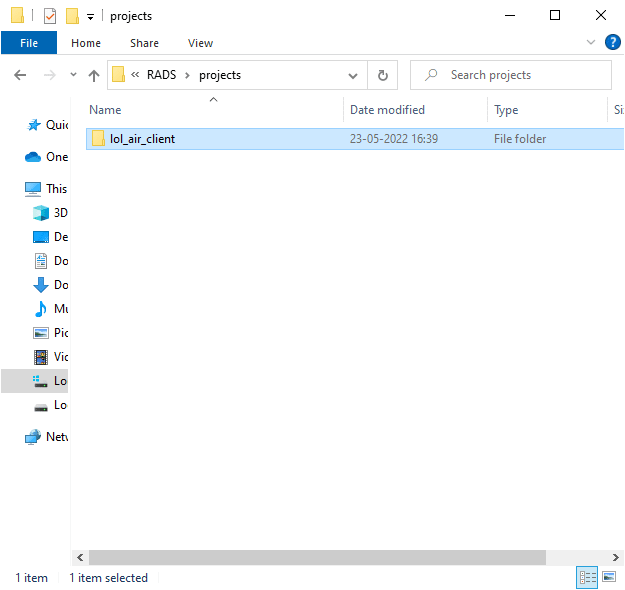
3. Şimdi lol_air_client klasörüne sağ tıklayın ve Sil seçeneğine tıklayın.
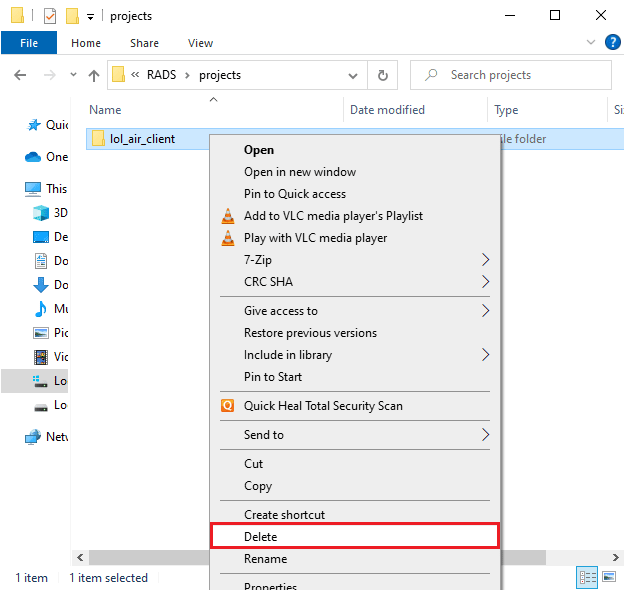
Klasörü sildikten sonra, bilgisayarınızı yeniden başlatın ve sorunu League of Legends'ta çözüp çözmediğinizi kontrol edin.
Ayrıca Okuyun: Windows 10'da League of Legends Directx Hatasını Düzeltin
Yöntem 4: Dosya Ana Bilgisayarlarını Ayarlayın
Ana bilgisayar dosyası League of Legends girişlerini düzenlediyse, League of Legends hatası 003 sorununu düzelterek karşı karşıya kalacaksınız. Bu nedenle, aynı şeyi çözmek için girişleri kaldırmanız gerekir. İşte ana bilgisayar girişlerini değiştirmek için birkaç talimat.
1. Dosya Gezgini'ni açmak için Windows + E tuşlarına birlikte basın.
2. Şimdi Görünüm sekmesine geçin ve Göster/gizle bölümünde Gizli öğeler kutusunu işaretleyin.
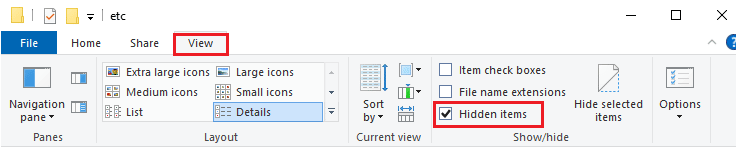
3. Şimdi, aşağıdaki yolu kopyalayıp Dosya Gezgini'nin gezinme yoluna yapıştırın.
C:\Windows\System32\drivers\etc
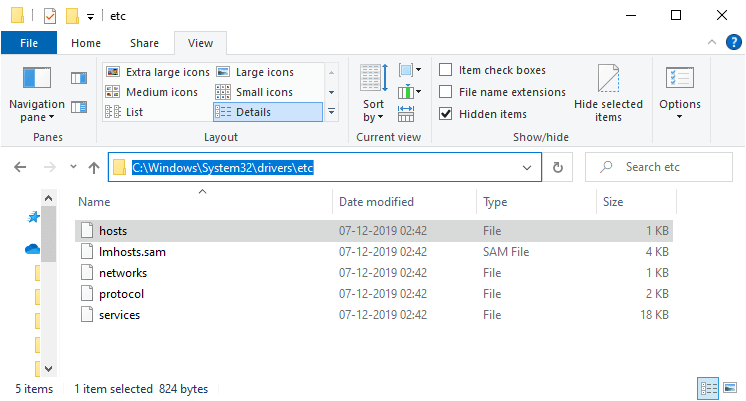
4. Şimdi, hosts dosyasını seçin ve sağ tıklayın ve gösterildiği gibi Birlikte aç seçeneğini seçin.
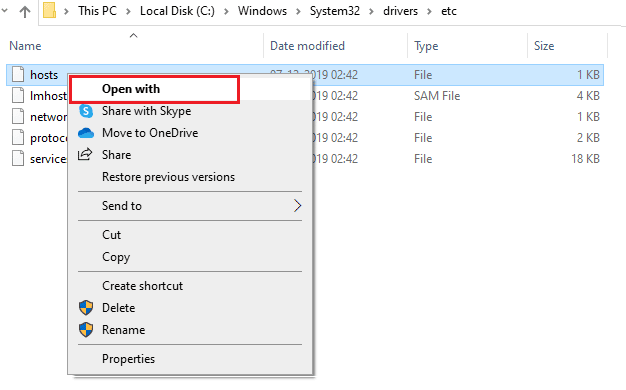
5. Şimdi, listeden Not Defteri seçeneğini seçin ve gösterildiği gibi Tamam'a tıklayın.
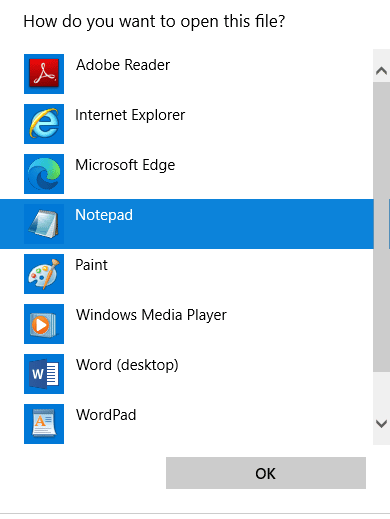
6. Şimdi hosts dosyası Notepad'de aşağıdaki gibi açılacaktır.
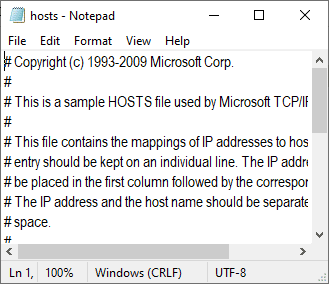
7. Bu satırı 67.69.196.42 l3cdn.riotgames.com dosyasını dosyanın altına ekleyin.
8. Şimdi Ctrl+S tuşlarına birlikte tıklayarak dosyayı kaydedin.
9. Not Defteri'nden çıkın ve tartışılan sorunu çözüp çözmediğinizi kontrol edin.
Yöntem 5: DNS Önbelleğini ve Verilerini Temizle
Çok az kullanıcı, bilgisayarınızdaki DNS önbelleğini ve verileri temizlemenin, kuyruğa katılma girişiminde başarısız olma sorununu çözmelerine yardımcı olduğunu öne sürdü. Talimatlara göre izleyin.
1. Windows tuşuna basın ve cmd yazın. Ardından, Aç'a tıklayın.
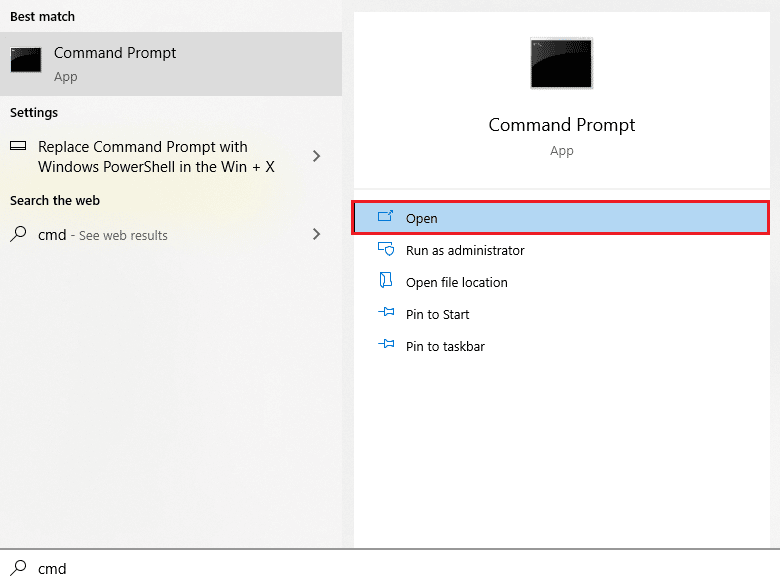
2. Şimdi aşağıdaki komutları tek tek yazın. Her komuttan sonra Enter tuşuna basın.
ipconfig/flushdns ipconfig/registerdns ipconfig/sürüm ipconfig/yenileme netshwinsock sıfırlama
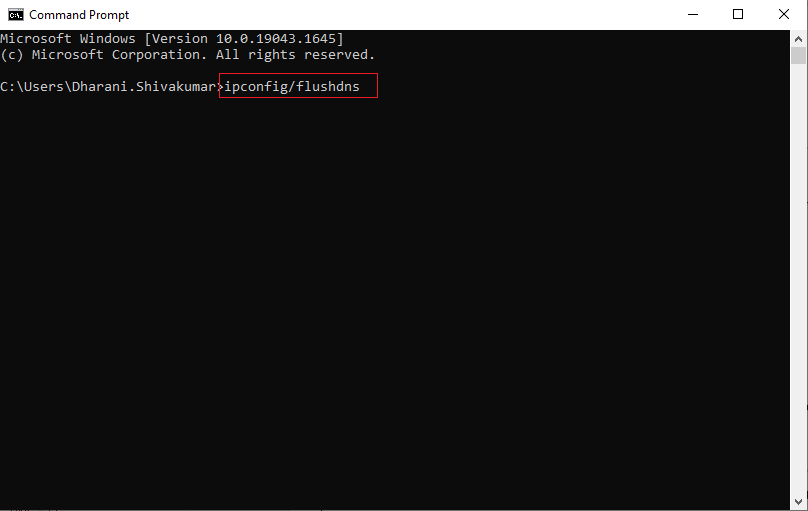
3. Komutların yürütülmesini bekleyin ve bilgisayarınızı yeniden başlatın .
Ayrıca Okuyun: League of Legends Ses Sorunlarını Düzeltin
Yöntem 6: Sürücü Alanını Temizle
Bilgisayarınızda oyundan herhangi bir yeni yama yüklemek için sürücü alanı yoksa, League of Legends hata kodu 003'ü düzeltemezsiniz. Bu nedenle, öncelikle sürücü alanını kontrol edin ve gerekirse geçici dosyaları temizleyin. Windows 10 PC'nizdeki sürücü alanını kontrol etmek için gösterildiği gibi Aygıtlar ve sürücüler altındaki disk alanını kontrol edin. Kırmızı renkteyse, kullanılabilir minimum alanı gösterir.
Bilgisayarınızda tartışılan soruna katkıda bulunan minimum kullanılabilir alan varsa, bilgisayarınızdaki tüm gereksiz dosyaları temizlemenize yardımcı olan Windows'ta Sabit Disk Alanı Boşaltmanın 10 Yolu kılavuzumuzu izleyin.
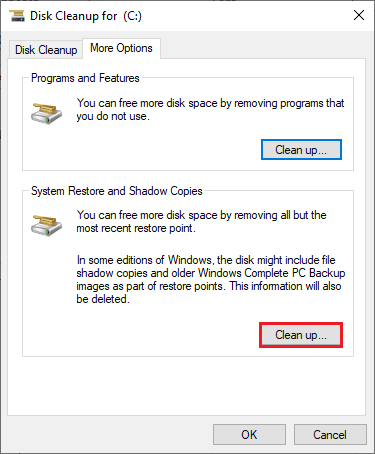
Yöntem 7: DNS Adresini Değiştir
Birkaç kullanıcı, Google DNS adreslerine geçmenin League of Legends 003 hatasını düzeltmenize yardımcı olabileceğini öne sürdü. Oyunu düzgün bir şekilde başlatırsanız ve bir hata istemiyle karşılaşırsanız, DNS adresini değiştirmek için kılavuzumuzu izleyin. Bu, tüm DNS (Alan Adı Sistemi) sorunlarını çözmenize yardımcı olacak, böylece oyunu herhangi bir koşuşturmaca olmadan başlatabilirsiniz.
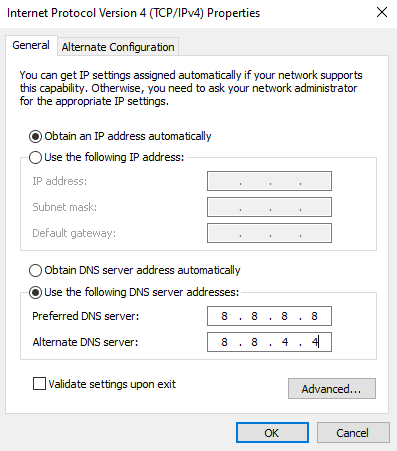
DNS adresinizi değiştirdikten sonra, LoL'u hata ekranı olmadan başlatıp başlatamadığınızı kontrol edin.
Yöntem 8: Sanal Özel Ağ Kullanın
Yine de sorununuzu çözemezseniz, Sanal Özel Ağ kullanmayı deneyebilirsiniz. Bağlantınızın daha özel ve şifreli kalmasını sağlar. Konuşulan sorunu kolayca çözebilmek için coğrafi bölgeyi VPN ayarları yardımıyla değiştirebilirsiniz. İnternette çok sayıda ücretsiz VPN olmasına rağmen, premium sürümlerin ve özelliklerin keyfini çıkarmanız için güvenilir bir VPN hizmeti kullanmanız önerilir.
Kılavuzumuza bir göz atın VPN nedir ve nasıl çalışır? Virtual Private Limited hakkında daha fazla bilgi edinmek için.
Windows 10 bilgisayarınızda nasıl VPN kuracağınız konusunda kafanız karıştıysa, Windows 10'da VPN nasıl kurulur kılavuzumuzu takip edin ve aynısını uygulayın.
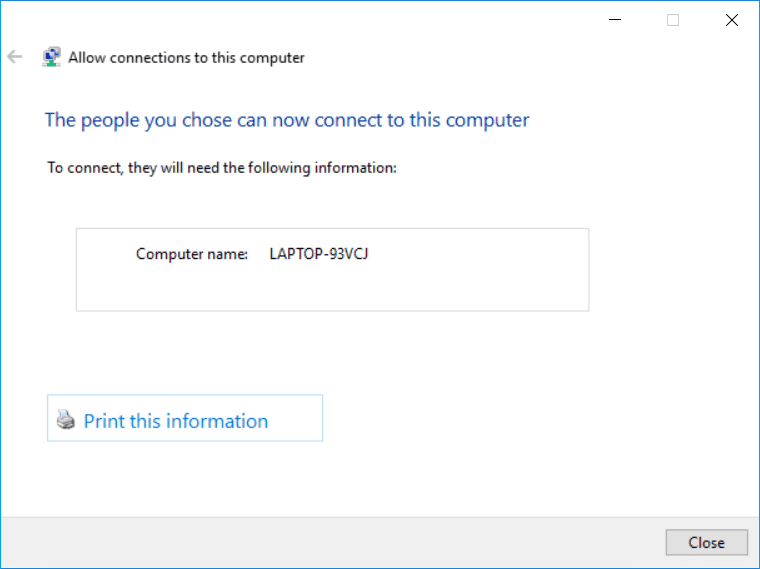
Bir VPN bağlantısı kurduktan sonra, tartışılan sorunu çözüp çözmediğinizi kontrol edin.
Ayrıca Okuyun: Windows 10'da League of Legends Siyah Ekranını Düzeltin
Yöntem 9: Ağ Ayarlarını Sıfırla
Birkaç kullanıcı, ağ ayarlarını sıfırlamanın garip ağ bağlantısı sorunlarını çözeceğini beyan etti. Bu yöntem, tüm ağ yapılandırma ayarlarını, kaydedilmiş kimlik bilgilerini ve VPN ve antivirüs programları gibi çok daha fazla güvenlik yazılımını unutacaktır.
Bunu yapmak için, Windows 10'da Ağ Ayarlarını Sıfırlama hakkındaki kılavuzumuzu izleyin.
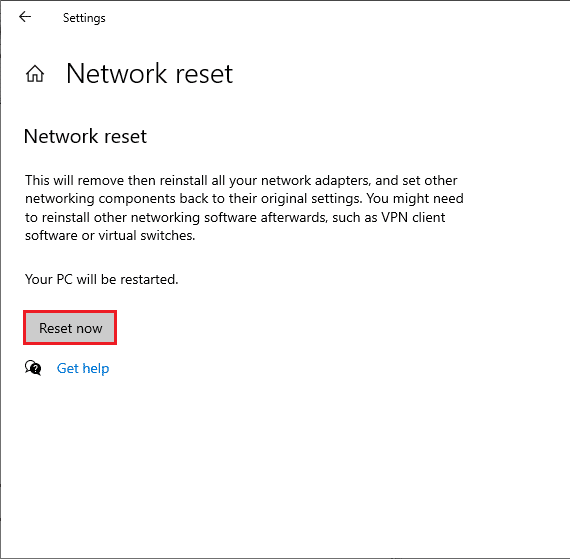
Yöntem 10: Oyunu Yeniden Yükle
League of Legends'ta yanlış yapılandırılmış dosyalar, yukarıda açıklanan tüm yöntemleri izlemiş ve bekleyen tüm eylemleri güncellemiş olsanız bile 003 League of Legends hata kodu sorununa yol açacaktır. Yani bu durumda oyunu yeniden yüklemekten başka seçeneğiniz yok. Oyun hesabınıza bağlıdır ve oyunu yeniden yüklediğinizde ilerlemenizi kaybetmezsiniz. League of Legends'ı nasıl yeniden yükleyeceğiniz aşağıda açıklanmıştır.
1. Windows tuşuna basın ve uygulamalar ve özellikler yazın. Ardından, Aç'a tıklayın.
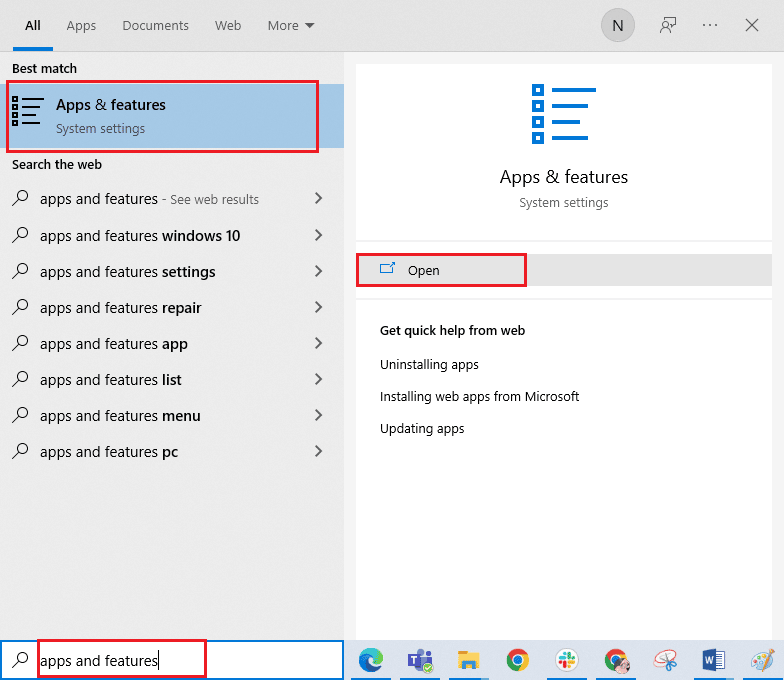
2. Aşağı kaydırın ve League of Legends'a tıklayın. Ardından, Kaldır'ı seçin.
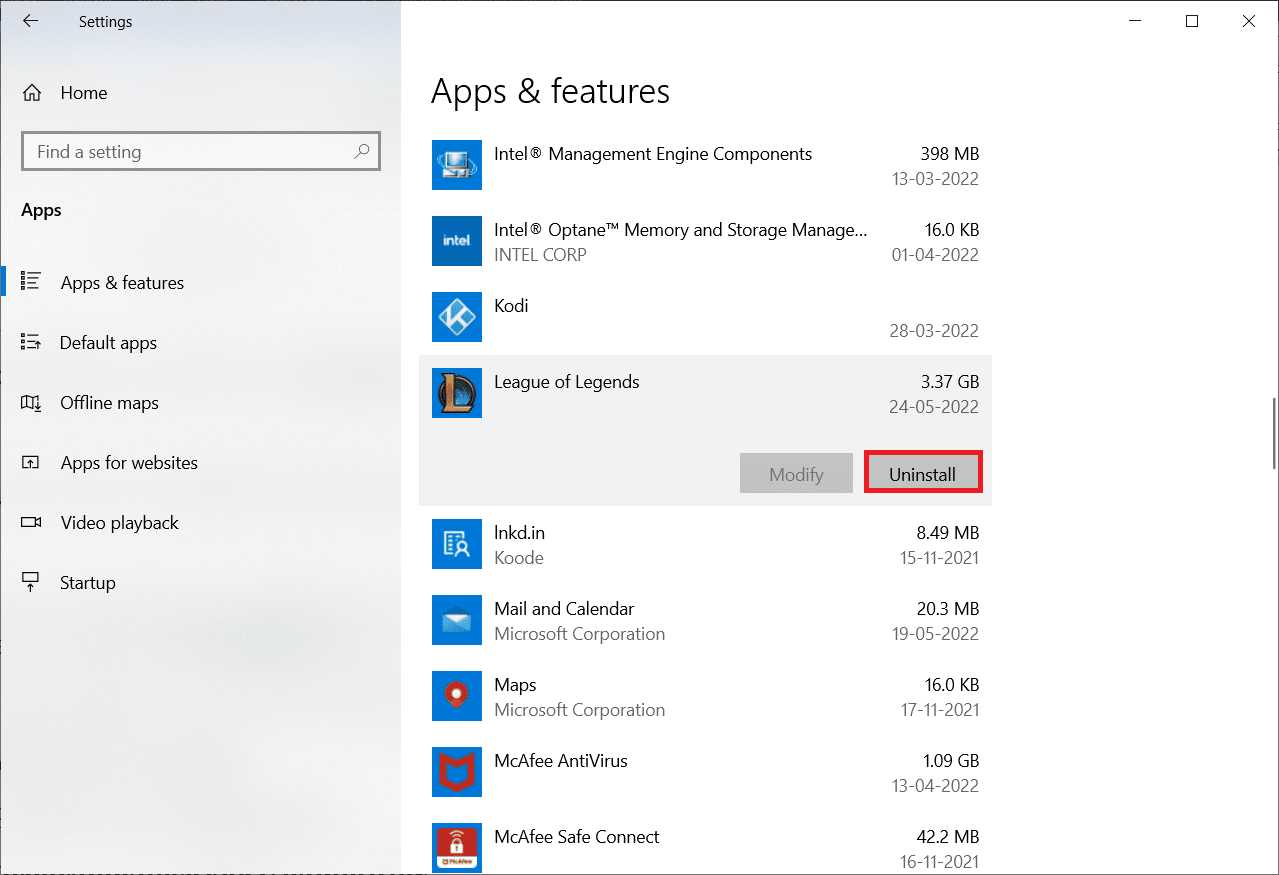
3. İstenirse, tekrar Kaldır'a tıklayın.
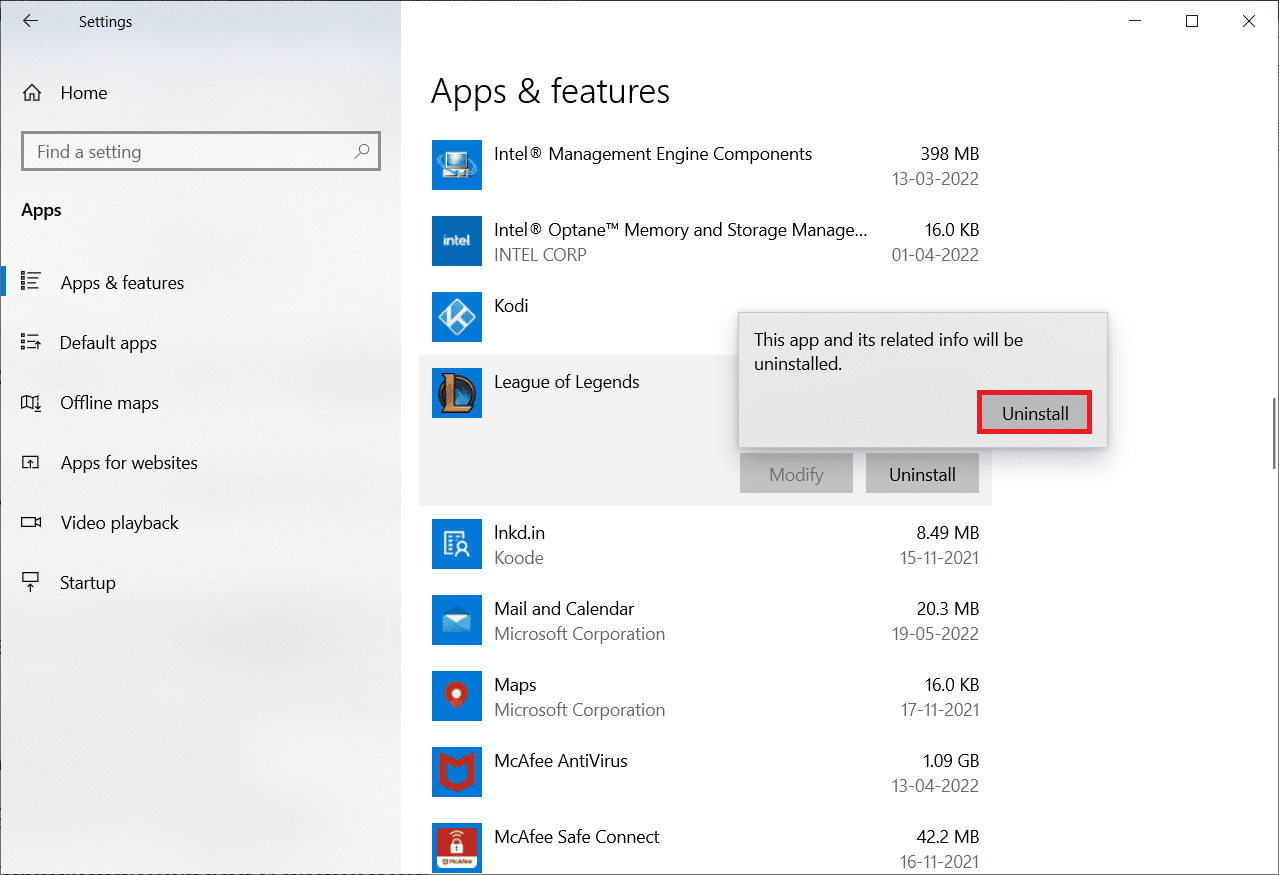
4. Şimdi Bitti'ye tıklayın.
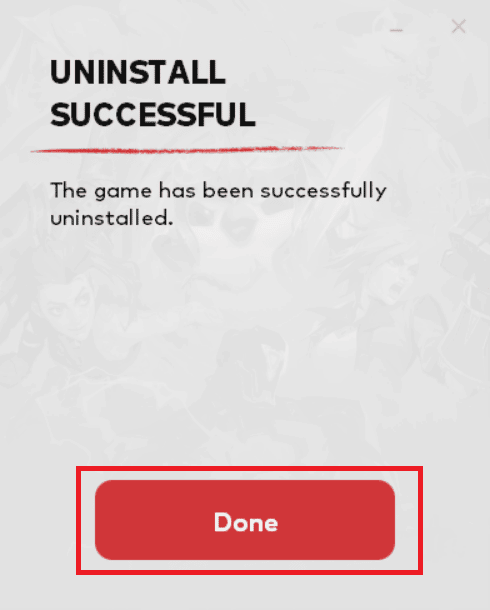
5. Windows tuşuna basın, %localappdata% yazın ve Aç'a tıklayın.
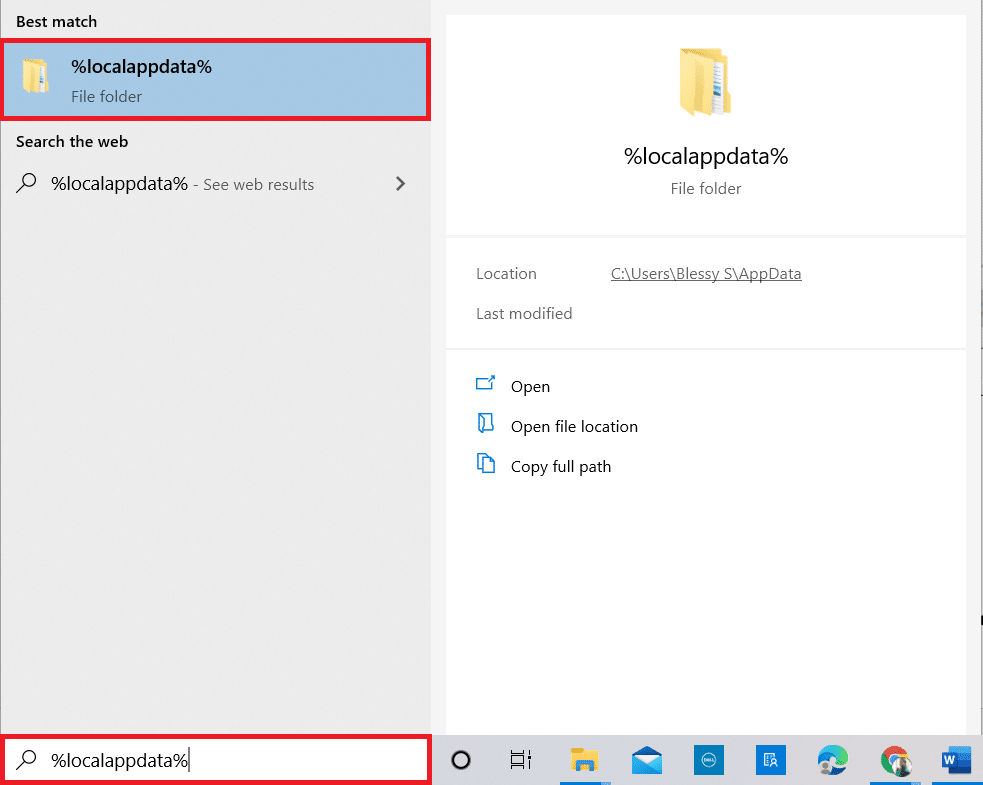
6. Klasörü açmak için Riot Games'e çift tıklayın.
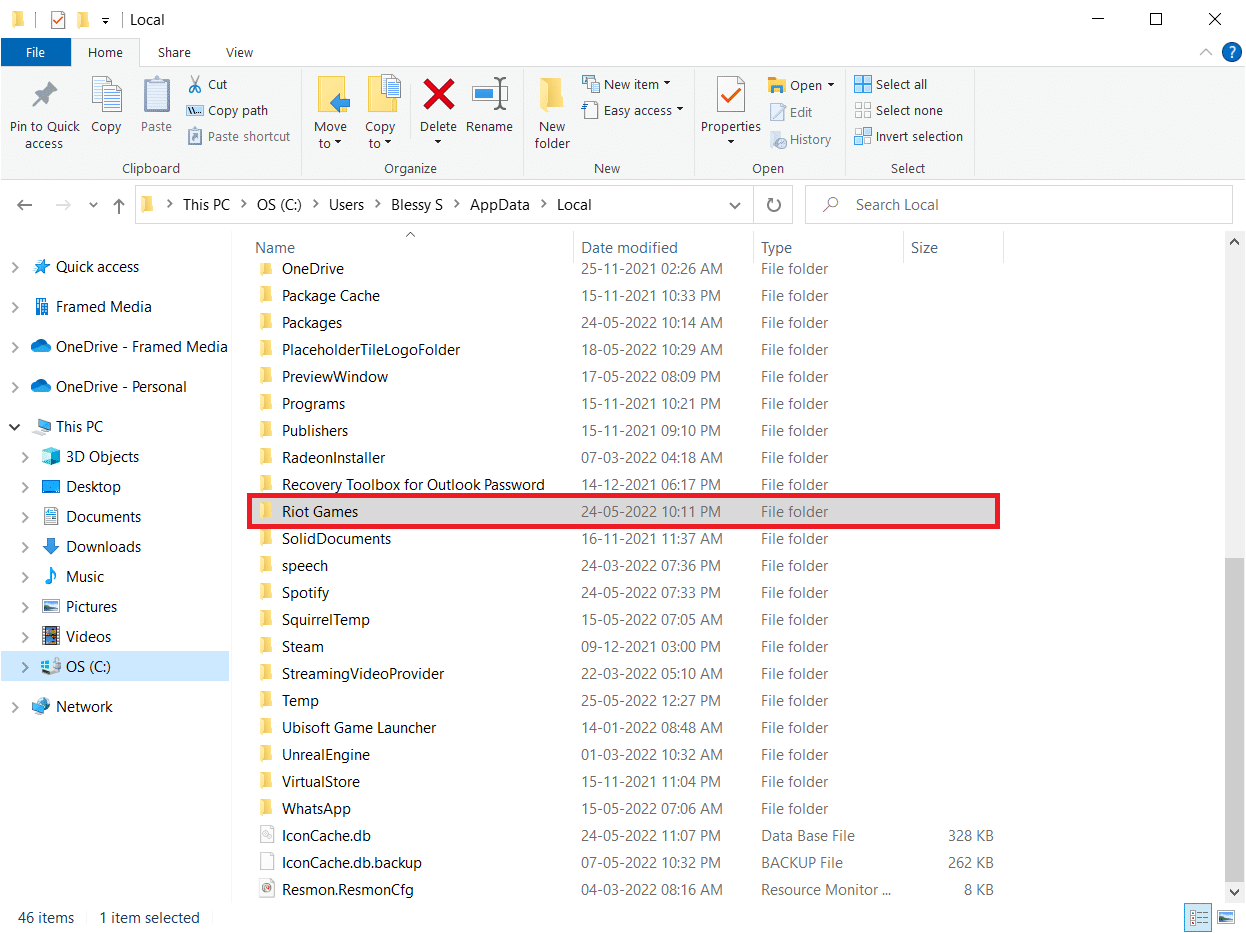
7. Şimdi, League of Legends'ı Yükle euw klasörüne sağ tıklayın ve Sil'i seçin.
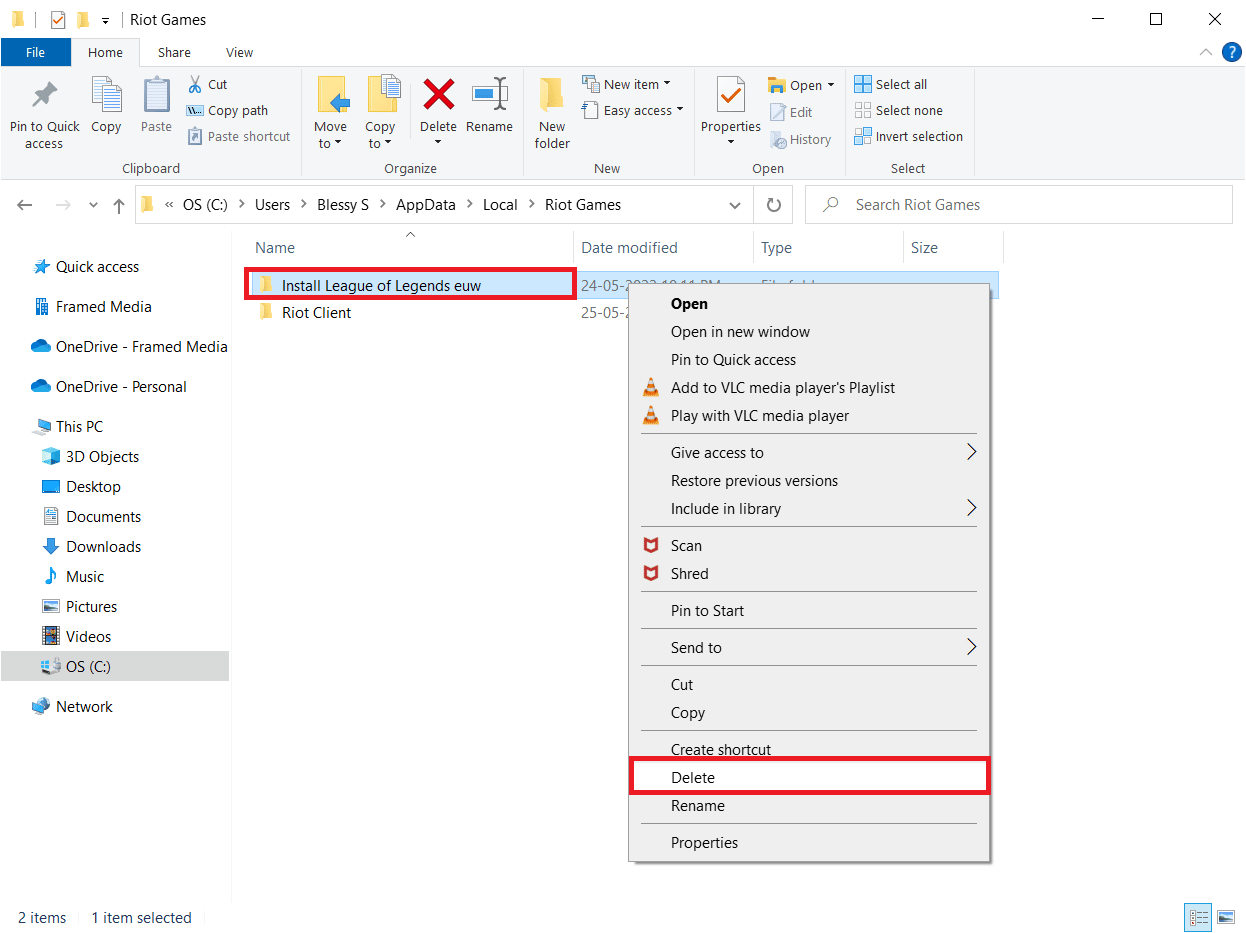
8. Windows tuşuna basın, %appdata% yazın ve Enter tuşuna basın.
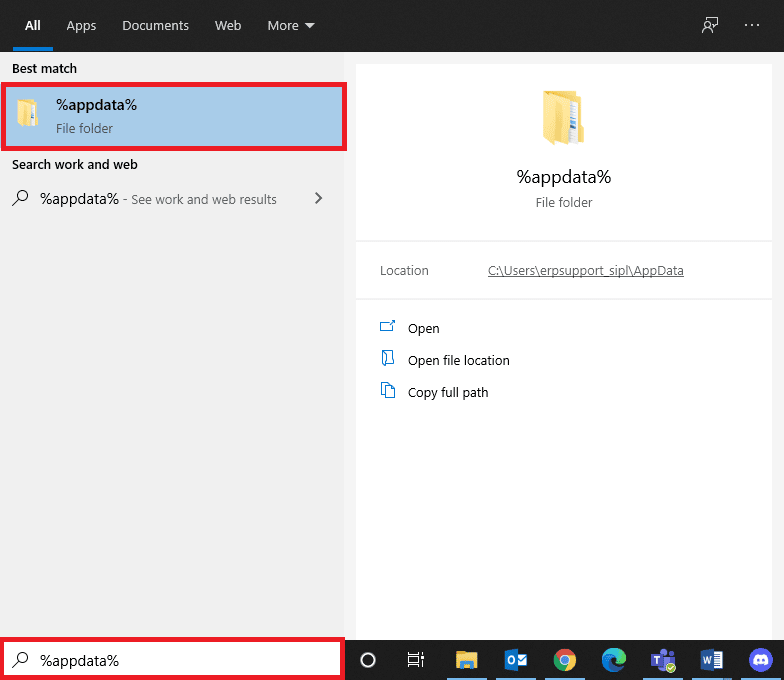
9. Daha önce yaptığınız gibi League of Legends klasörünü silin.
10. Şimdi bilgisayarı yeniden başlatın .
11. Ardından, League of Legends resmi web sitesi indirme sayfasına gidin ve ÜCRETSİZ OYNA seçeneğine tıklayın.
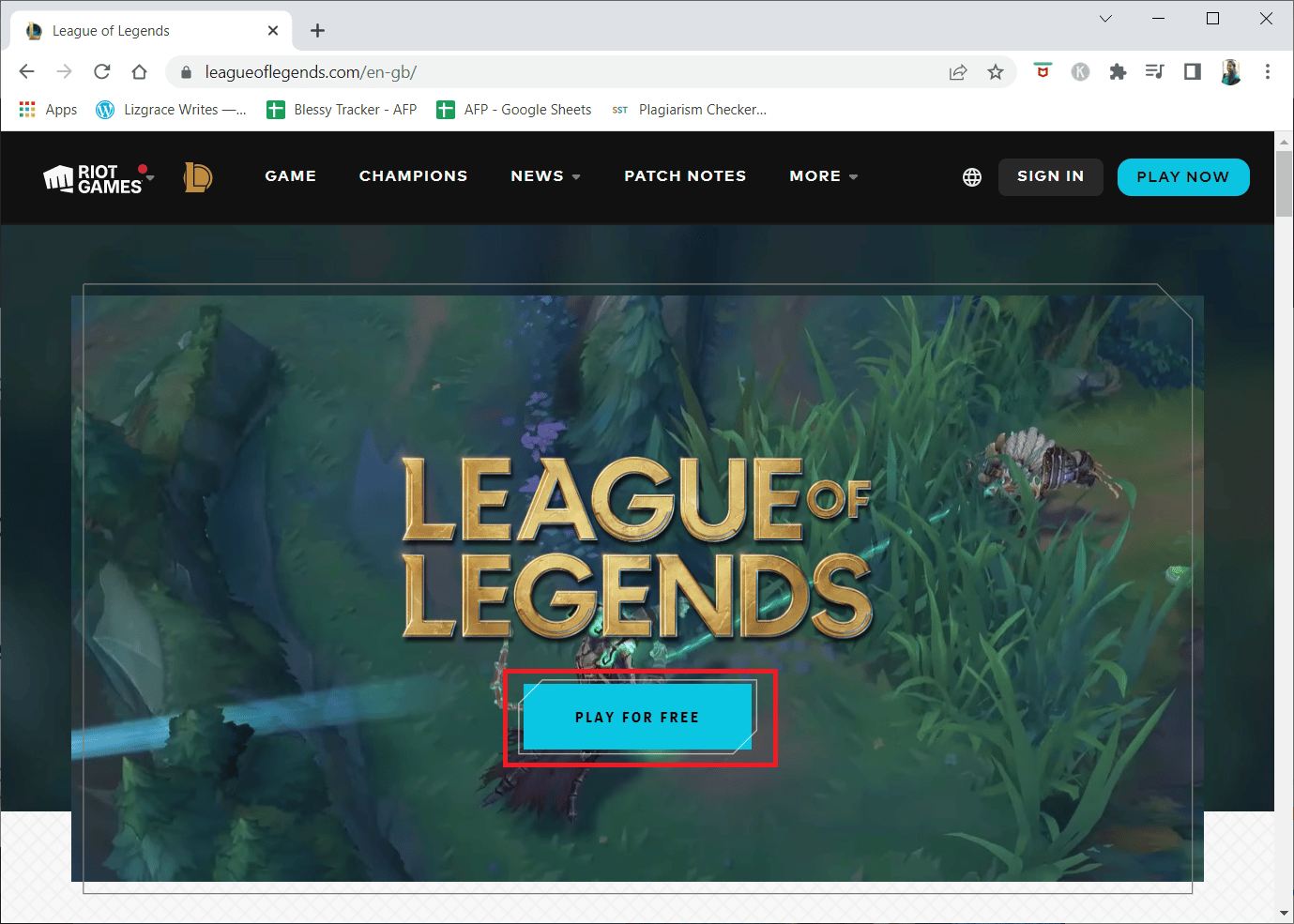
12. E-posta adresinizi girin ve BAŞLAT'a tıklayın.
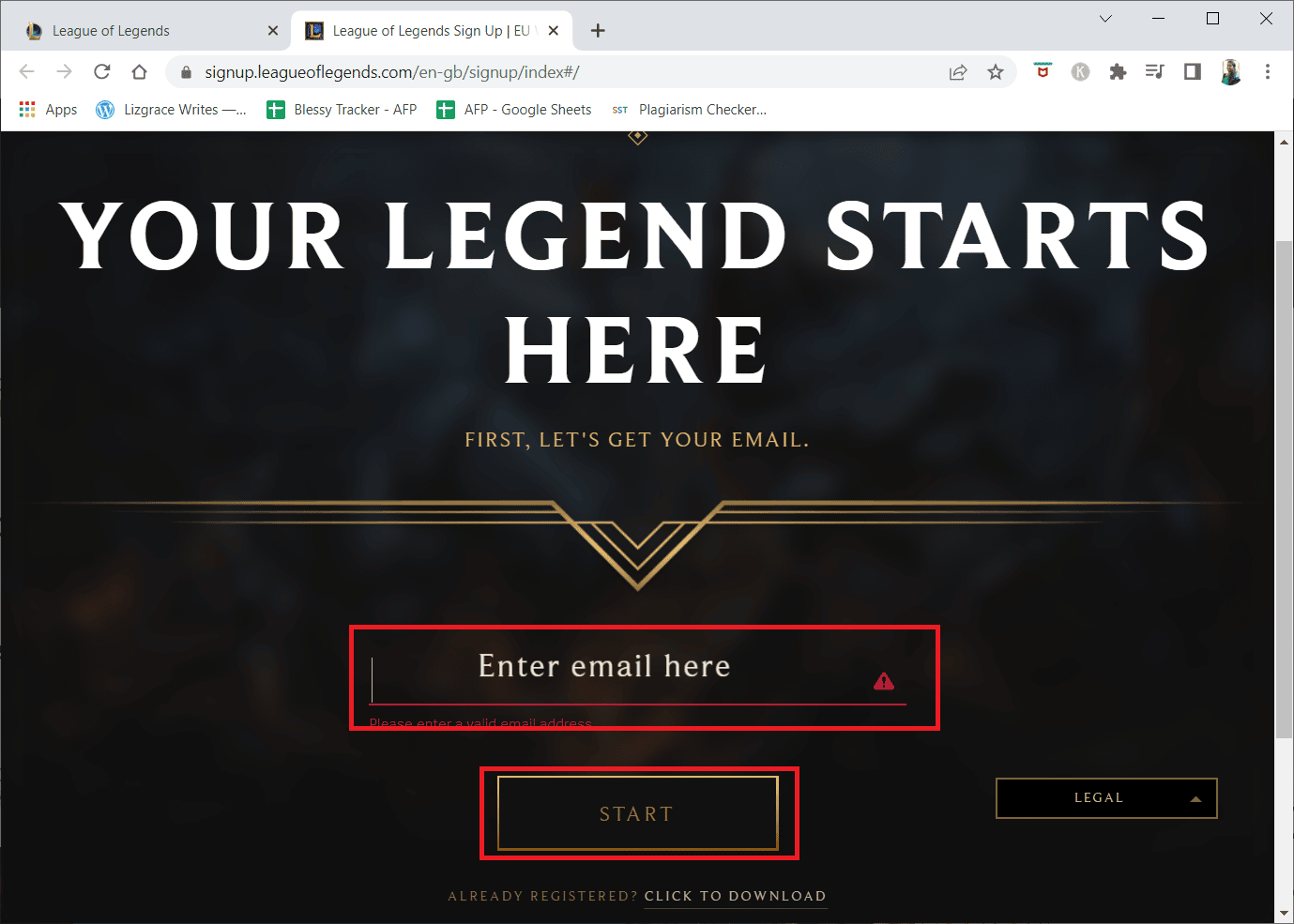
13. Sonraki adımda Doğum Tarihinizi seçin ve İLERİ'ye tıklayın.
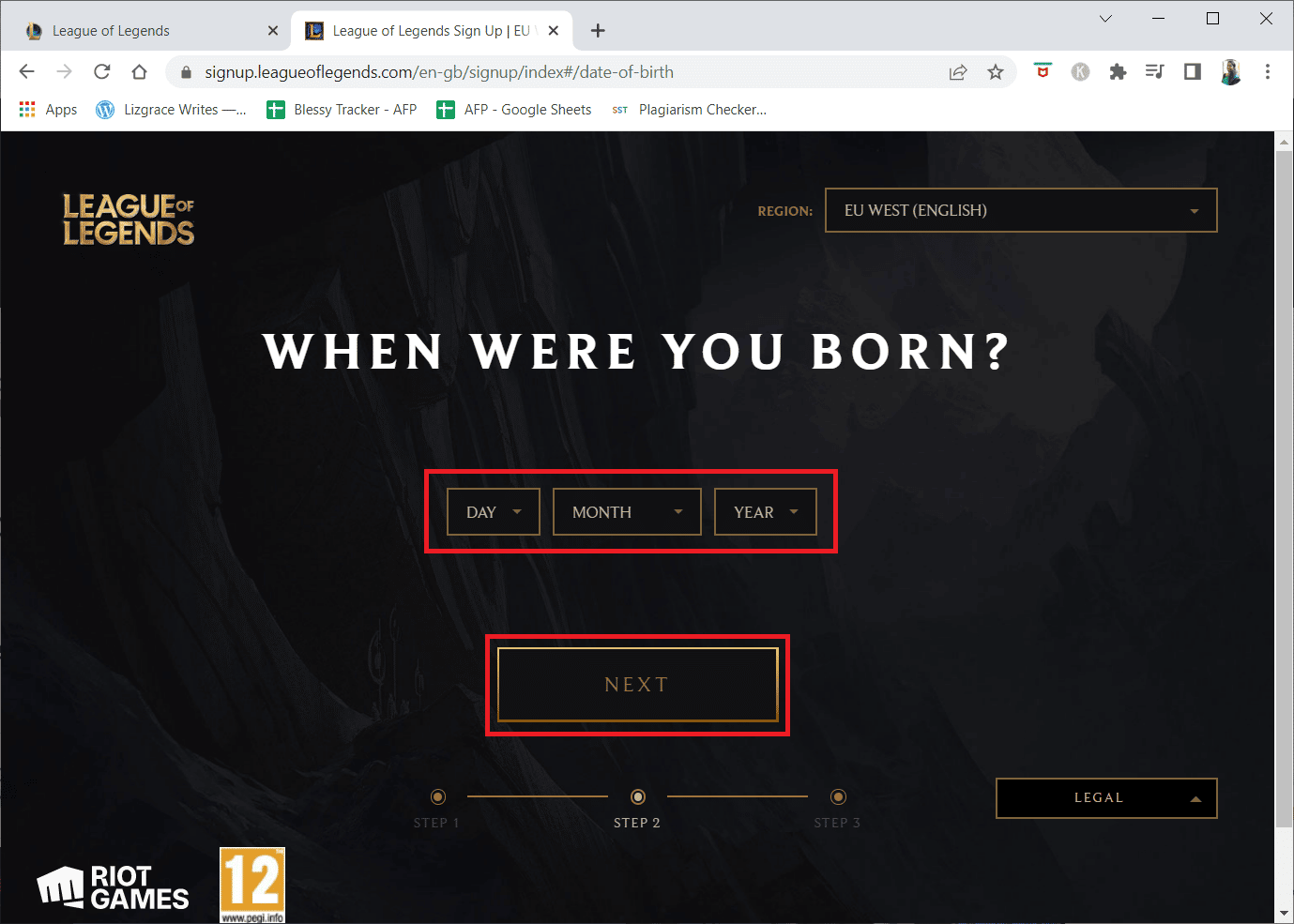
14. Şimdi KULLANICI ADI, ŞİFRE ve ŞİFREYİ ONAYLAYIN alanlarını doldurun.
15. Hizmet Şartlarını kabul ediyorum seçeneğini işaretleyin ve Gizlilik Bildirimini okudum ve kabul ediyorum .
16. Ardından İLERİ'ye tıklayın.
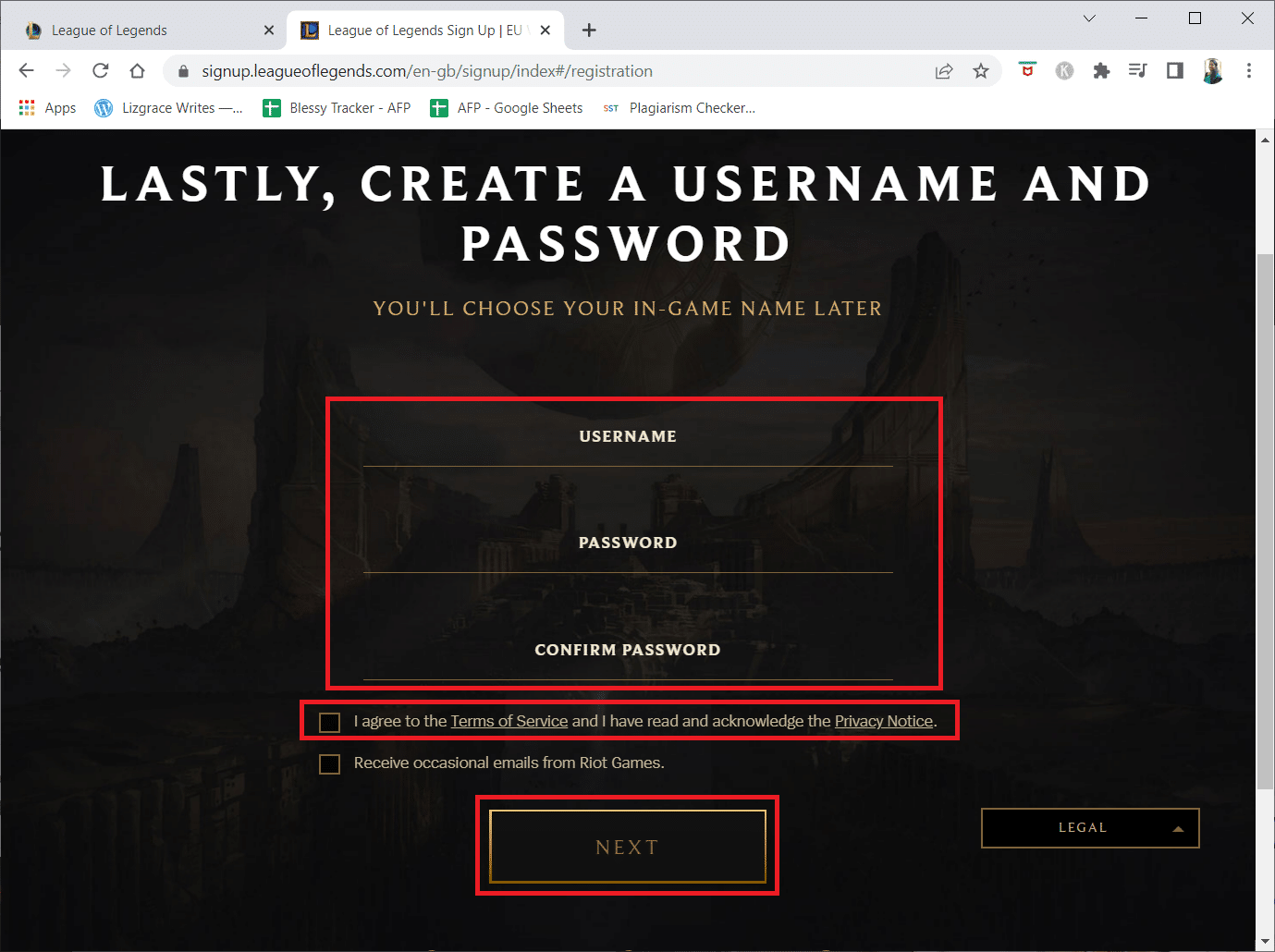
17. Şimdi DOWNLOAD FOR WINDOWS butonuna tıklayın.
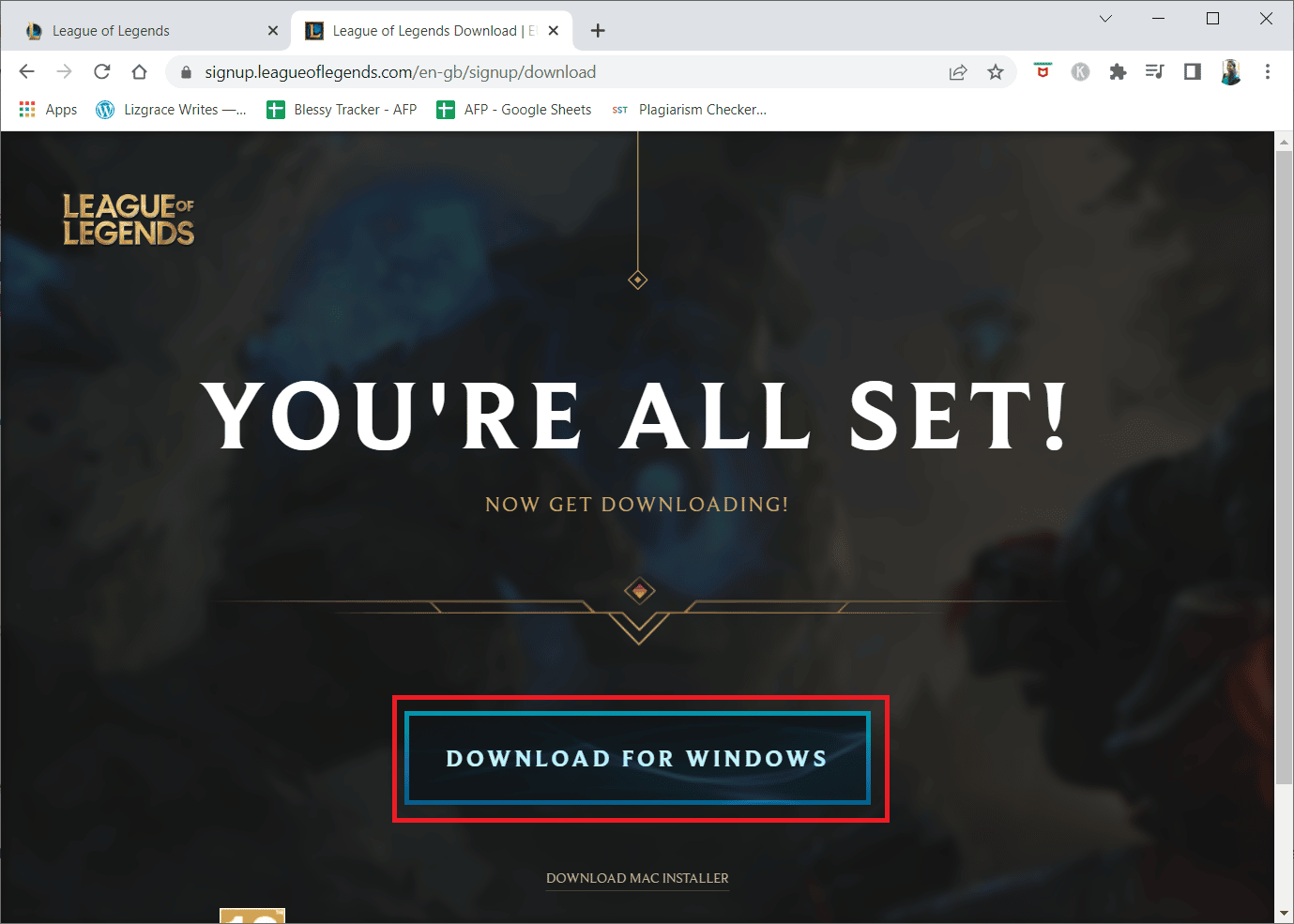
18. Oyunu yüklemek ve çalıştırmak için indirilen yükleyici dosyasına tıklayın.
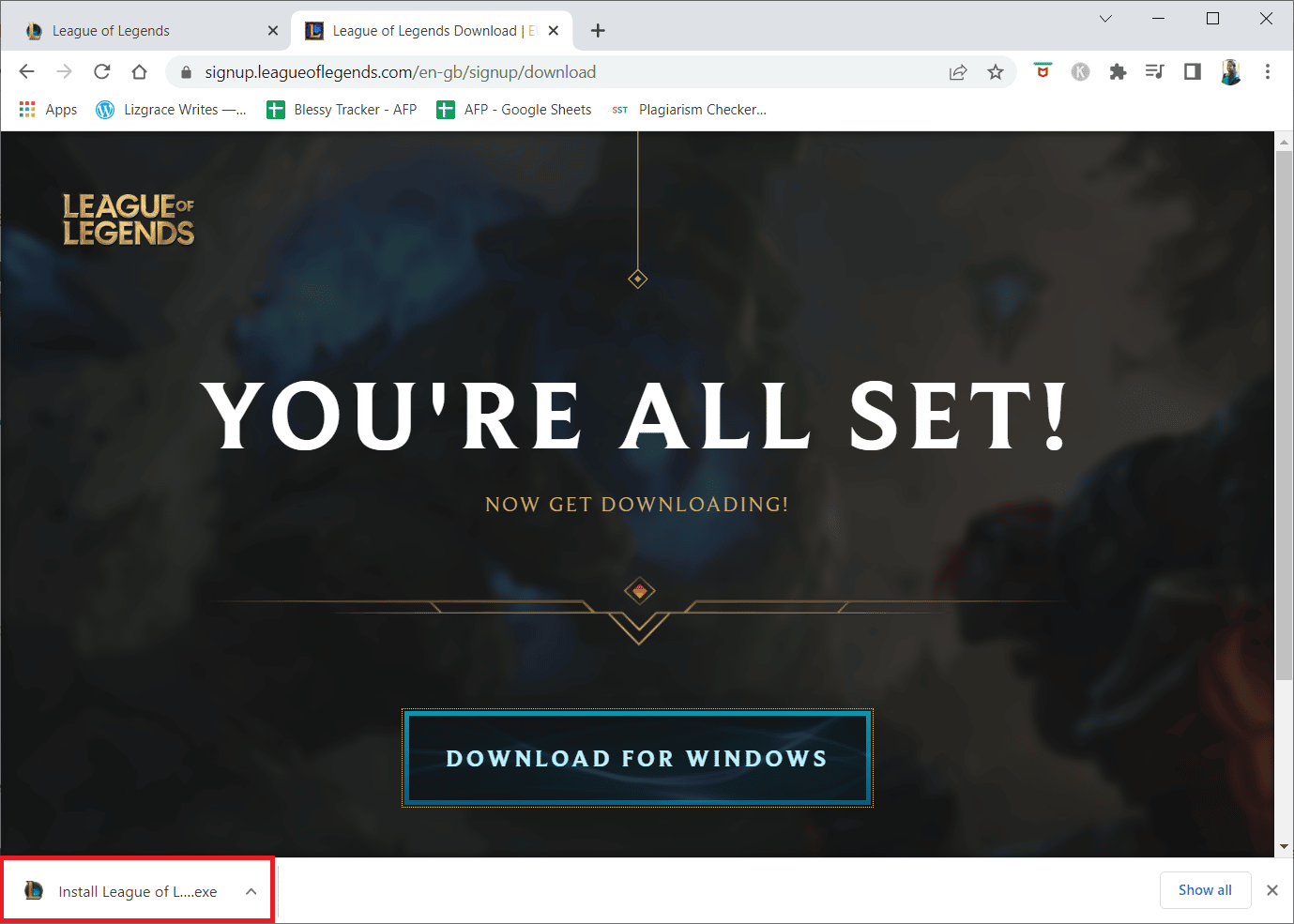
19. Komut isteminde Yükle düğmesine tıklayın.
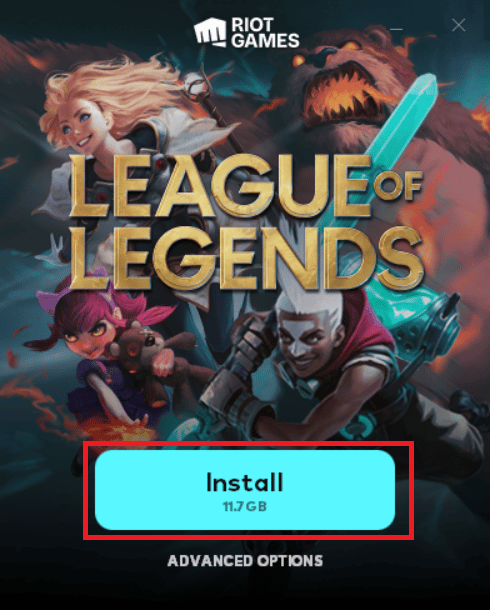
20. Son olarak, oyunu yeniden başlatın ve şimdi tartışılan sorun için bir düzeltmeniz olacak.
Not: Birçok kullanıcı ve çevrimiçi forum, oyunu Hextech Onarım aracıyla yeniden yüklemenin hatayı düzeltmeye yardımcı olduğunu bildirdi. Resmi Hextech Onarım aracı sitesini ziyaret edin ve programı indirin. Ücretsizdir, dolayısıyla aracı kurup başlattığınızda, oyunu yeniden yükleme seçeneği göreceksiniz. Sorunu çözmek için talimatları izleyin.
Önerilen:
- Logitech K750 Çalışmıyor Nasıl Onarılır
- Hulu'nun Smart TV'de Çalışmamasını Düzeltme
- League of Legends Çerçeve Düşüşlerini Düzeltme
- League Of Legends İstemcisi Açılmama Sorunları Nasıl Düzeltilir
Bu kılavuzun yardımcı olduğunu ve cihazınızda League of Legends hata kodu 003'ü düzeltebileceğinizi umuyoruz. Bundan sonra ne hakkında öğrenmek istediğinizi bize bildirin. Ayrıca, bu makaleyle ilgili herhangi bir sorunuz / öneriniz varsa, bunları yorumlar bölümüne bırakmaktan çekinmeyin.
